iPhone で撮ったビデオ(動画)から1フレームを写真(静止画)として切り出す方法
目次
前提
iOS 6 以降にアップデートした iPhone では、フルハイビジョン画質(1080p)でビデオを撮ることができる様になりました。
動画撮影中に写真を撮ることもできるようになりましたね。
問題
しかし、撮影中に写真を撮ると思ったタイミングの写真にならなかったりします。
そこで、とりあえずビデオを撮っておいて、後から1フレームだけ写真(静止画)として切り出すと言う方法についてまとめてみました。
環境
手持ちの iPhone 5 に iOS 7 beta 4 を入れた環境で行っています。
が、iOS 6 でも若干デザインが違うぐらいで基本的な操作は一緒です。
やり方
- iPhone などで動画を撮り、カメラロールから開きます
※このサンプルは右から左に単3のエネループが転がる動画です - 画面上部にあるフレームビューアを使う事で、再生位置を変更できます。
変更するには、縦の白いバー(ハンドル)をドラッグします。
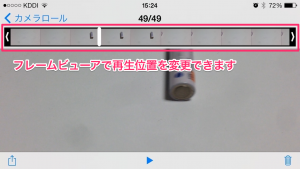
- ハンドルを長押しすると、ハンドルがある前後が拡大され、周辺のフレームを選択しやすくなります。

- 静止画にしたいフレームまでハンドルをドラッグしてから動画部分をタップすると、

- 1フレームだけが表示されます

1フレーム表示の際、再生ボタン(画面中央の右向きの三角)が表示されたままになってしまった場合は、ハンドル部分をタップしてみてください。
再生ボタンが非表示になると思います。
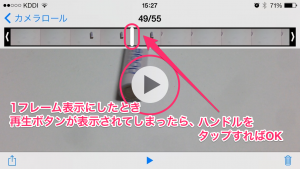
- 「電源」ボタンと「ホーム」ボタンを同時押しすれば、カメラロールに写真(静止画)として保存されます。
注意点
iPhone 5 で写真を撮ると、通常は 3,264 x 2,448 px なのです。
しかし、ビデオから切り取った写真は 1,136 x 640 px になってしまいます。
つまり、解像度は低くなるんですね。
まとめ
L 版程度の印刷であれば、ビデオから切り取ったデータでもそれなりに使えます。
用途としては多くないかも知れませんが、後から写真としても使えるんだと知っていれば、何か使える場面もあるかも知れませんね。
10年集客し続けられるサイトを、ワードプレスで自作する9つのポイント プレゼント
【最後まで読んでくれたあなたに】
あなたは、24時間365日、自分の代わりに集客し続けてくれるWebサイトを作りたい!と思ったことはありませんか?
私はこれまで500以上のWebサイトの構築と運営のご相談に乗ってきましたが、Webサイトを作ってもうまく集客できない人には、ある一つの特徴があります。
それは、「先を見越してサイトを構築していないこと」です。
Webサイトで集客するためには、構築ではなく「どう運用するか」が重要です。
しかし、重要なポイントを知らずにサイトを自分で構築したり、業者に頼んで作ってもらってしまうと、あとから全く集客に向いていないサイトになっていたということがよく起こります。
そこで今回、期間限定で
『10年集客し続けられるサイトをワードプレスで自作する9つのポイント』
について、過去に相談に乗ってきた具体的な失敗事例と成功事例を元にしてお伝えします。
・ワードプレスを使いこなせるコツを知りたい!
・自分にピッタリのサーバーを撰びたい!
・無料ブログとの違いを知りたい!
・あとで悔しくならない初期設定をしておきたい!
・プラグイン選びの方法を知っておきたい!
・SEO対策をワードプレスで行うポイントを知りたい!
・自分でデザインできる方法を知りたい!
という方は今すぐ無料でダウンロードしてください。
期間限定で、無料公開しています。
※登録後に表示される利用条件に沿ってご利用ください
あなたは、24時間365日、自分の代わりに集客し続けてくれるWebサイトを作りたい!と思ったことはありませんか?
私はこれまで500以上のWebサイトの構築と運営のご相談に乗ってきましたが、Webサイトを作ってもうまく集客できない人には、ある一つの特徴があります。
それは、「先を見越してサイトを構築していないこと」です。
Webサイトで集客するためには、構築ではなく「どう運用するか」が重要です。
しかし、重要なポイントを知らずにサイトを自分で構築したり、業者に頼んで作ってもらってしまうと、あとから全く集客に向いていないサイトになっていたということがよく起こります。
そこで今回、期間限定で
『10年集客し続けられるサイトをワードプレスで自作する9つのポイント』
について、過去に相談に乗ってきた具体的な失敗事例と成功事例を元にしてお伝えします。
・ワードプレスを使いこなせるコツを知りたい!
・自分にピッタリのサーバーを撰びたい!
・無料ブログとの違いを知りたい!
・あとで悔しくならない初期設定をしておきたい!
・プラグイン選びの方法を知っておきたい!
・SEO対策をワードプレスで行うポイントを知りたい!
・自分でデザインできる方法を知りたい!
という方は今すぐ無料でダウンロードしてください。
期間限定で、無料公開しています。
※登録後に表示される利用条件に沿ってご利用ください

